UV 매핑, 텍스처링 및 재료
📘 UV 매핑 작업은 모델링이 완료된 후 리깅 전에 수행할 것을 추천합니다.
UV는 무엇입니까? UV라는 이름은 3D 프로그램 내 텍스처 정보의 좌표계 축에서 유래했습니다. X와 Y는 3D 뷰에서 개체의 좌표로 사용되므로 U와 V는 이 2D 공간의 축에 대한 라벨로 사용됩니다.
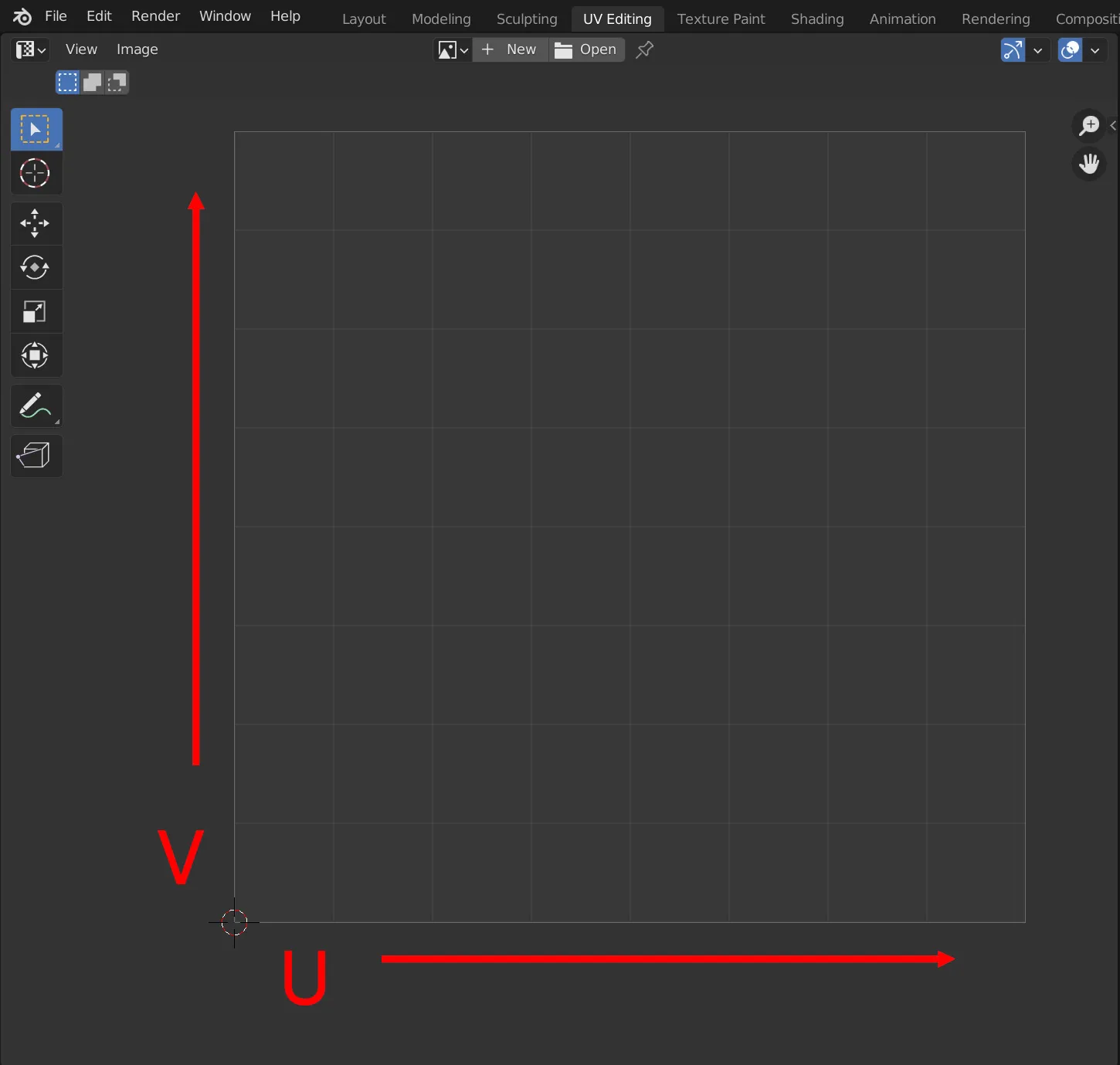
UV 매핑은 3D 메쉬의 버텍스을 가져와 2D 평면에 매핑하는 절차입니다. 그런 다음 이 레이아웃을 사용하여 텍스처 파일(그림)을 3D 메쉬에 매핑합니다.
앱에서 보다 나은 결과를 얻기 위해 아이템에 개별 텍스처가 적용되도록 의도되었는지 여부에 관계없이 모든 아이템에 대해 UV 레이아웃이 권장됩니다. 대부분의 아이템에서 UV는 1 UV 그리드 섹션 내에 있어야 합니다. 원피스와 같은 큰 아이템이나 상의와 바지 세트와 같은 아이템의 조합의 경우 2개의 UV 그리드 섹션을 사용할 수 있습니다.
Blender의 질감 워크플로우는 포장 풀기 작업을 통해 솔기 표시 및 포장 풀기를 활용합니다. UV 지도는 표시된 이음새를 따라 UV 그리드에 배치됩니다. UV를 생성하고 구성하는 자동화된 방법이 있지만 수동 접근 방식은 더 멋진 UV 맵을 제공할 수 있습니다.
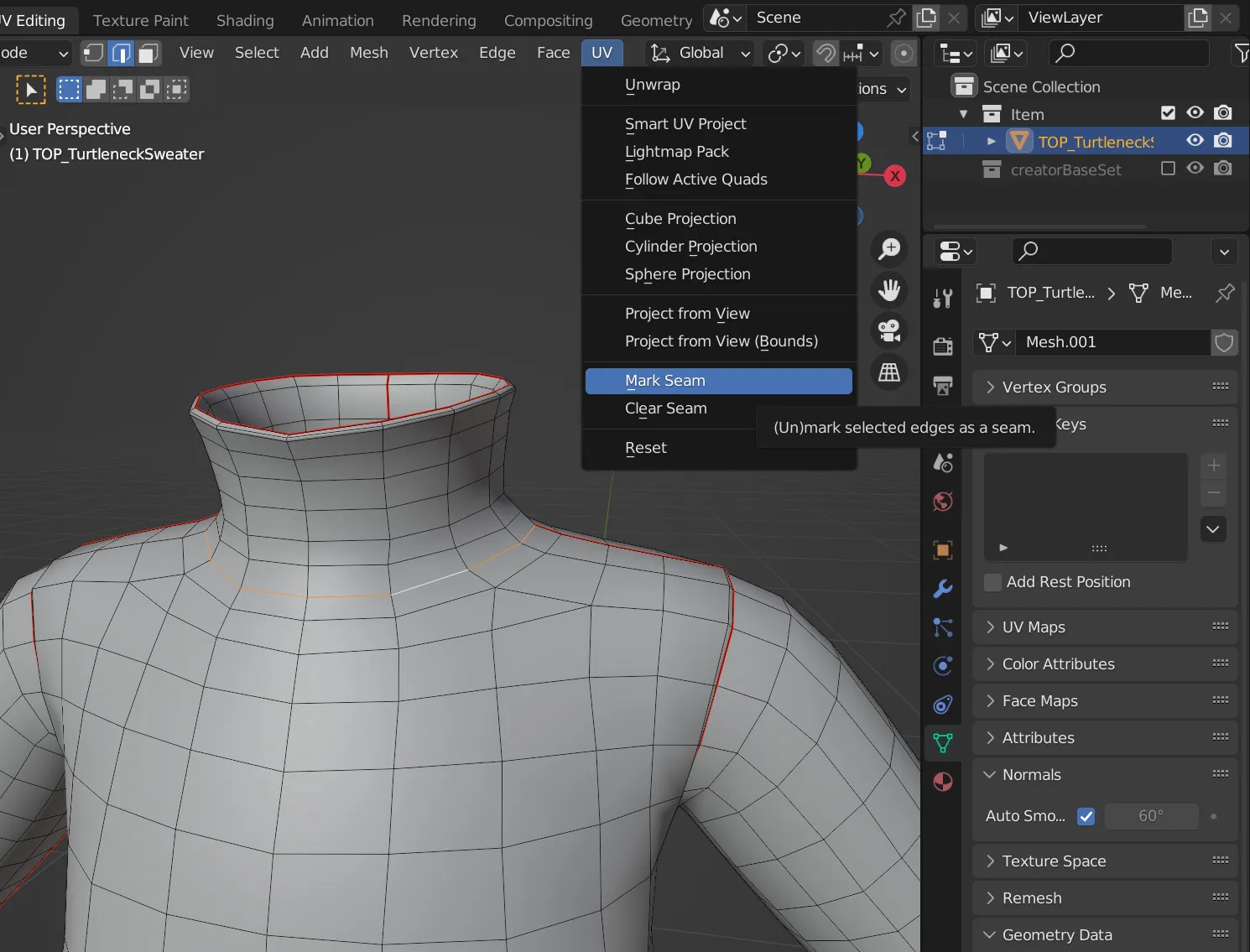
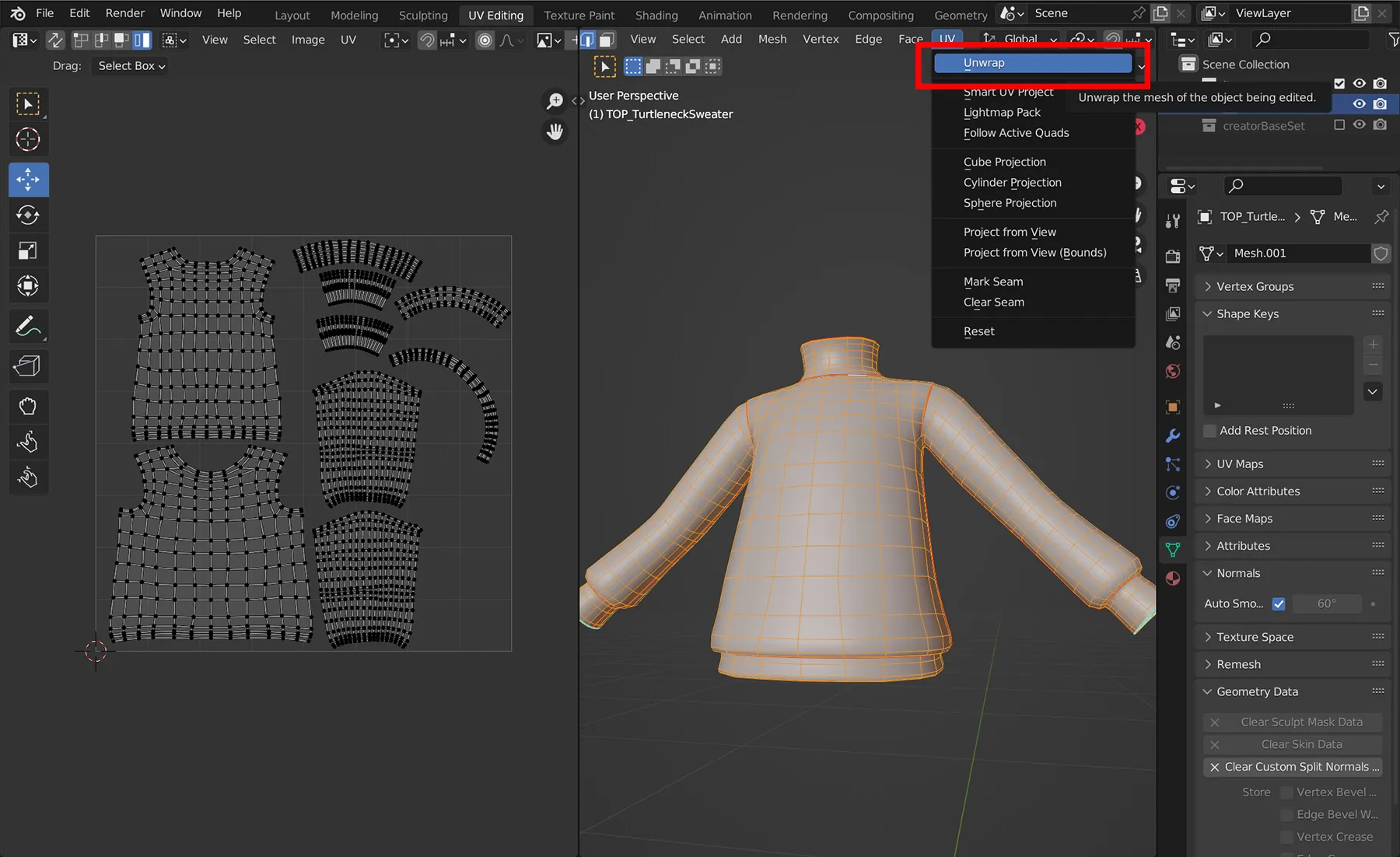
✅ 워크플로우 팁
- 솔기 선은 모델에 UV 솔기를 넣을 위치를 알려주는 훌륭한 가이드입니다. 참조를 이용해서 모델링한 경우 의상의 솔기를 가이드로 사용하여 UV 솔기를 표시할 대략적인 위치를 확인하세요.
- Blender의 UV 편집 시스템은 복잡한 UV 레이아웃을 처리하는 데 부족할 수 있습니다. 일부 UV 작업 흐름 추가 기능을 사용하여 작업을 줄이는 것이 좋습니다.
- 좋은 UV 레이아웃은 텍스처링을 더 쉽게 만들 수 있습니다. UV 섬을 방향에 맞게 정렬하는 것은 큰 도움이 될 수 있지만 대부분 손으로 수행해야 하는 프로세스입니다.
- UV는 주로 재료별로 적용됩니다. 아이템에 여러 재료가 할당된 경우 서로 다른 UV 맵을 사용하여 아이템과 일치시킬 수 있습니다.
별도의 이미지 편집 프로그램에서 텍스처를 만들고 편집하려면 UV 맵을 투명도가 있는 이미지 파일로 내보내야 합니다. Blender에서 UV 맵은 UV 레이아웃 패널의 UV 메뉴에서 "UV 레이아웃 내보내기" 옵션을 사용하여 내보낼 수 있습니다. 이 옵션을 선택하면 파일 메뉴가 나타납니다. ZEPETO의 텍스처 크기 제한에 맞게 내보낸 UV 레이아웃의 해상도를 512 x 512 픽셀로 낮추는 것이 좋습니다. 또한 투명성을 유지하기 위해 반드시 UV 맵을 png로 저장하세요.

UV 맵 레이아웃이 완료되면 아이템에 대한 텍스처를 만드는 절차를 시작할 수 있습니다. 이미지 편집기에서 내보낸 UV 맵과 동일한 크기의 파일을 생성합니다. UV 맵을 새 파일에 가져옵니다.
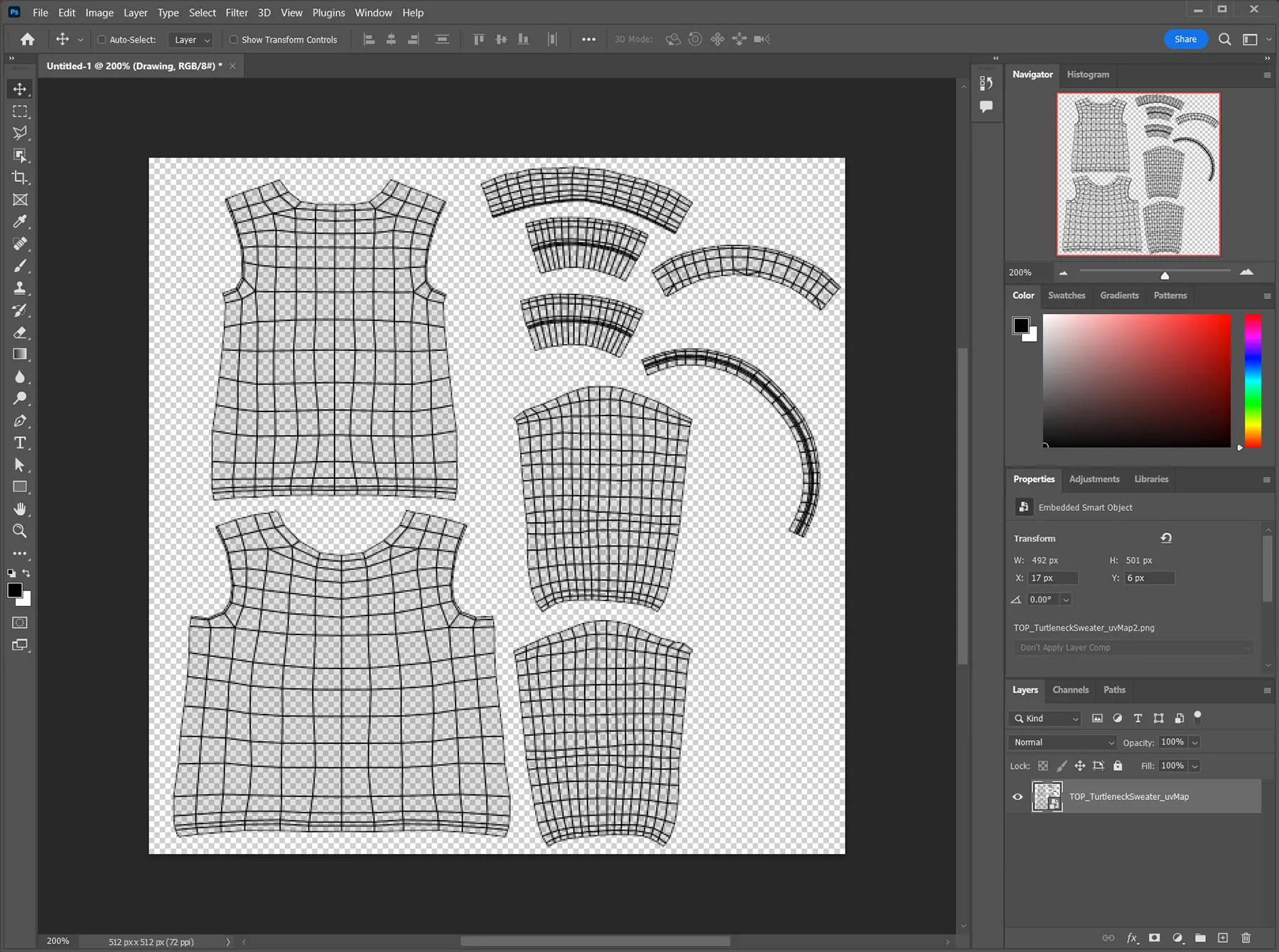
새 레이어에서 패턴, 일러스트레이션 및 효과를 적용하여 아이템의 UV 레이아웃에 따라 아이템의 텍스처를 만듭니다. UV 맵 레이어를 맨 위에 유지하여 텍스처를 편집하는 동안 레이아웃을 참조할 수 있도록 합니다.
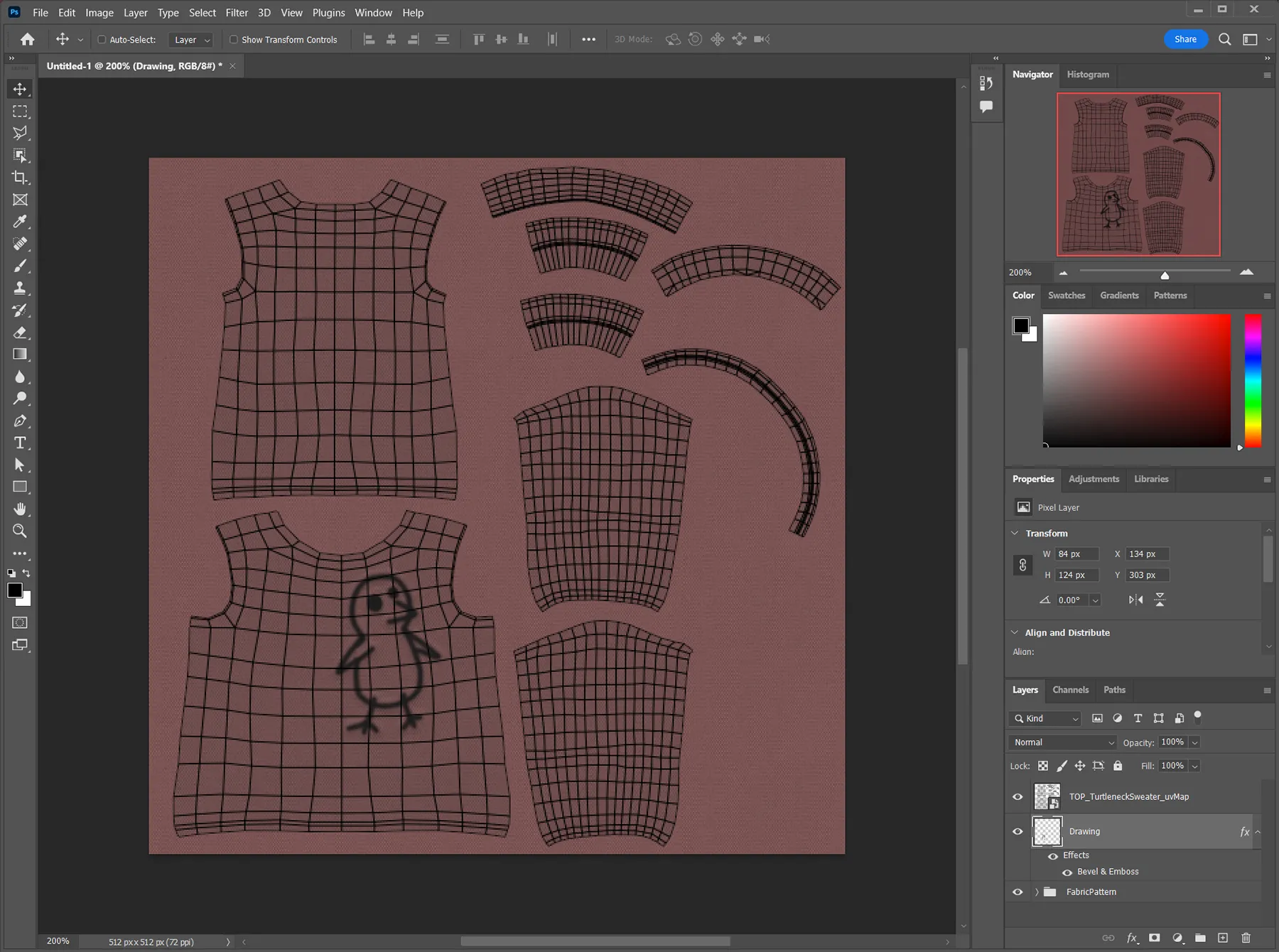
텍스처가 완료되면 UV 맵 레이어를 가리거나 삭제하고 이미지를 .png로 내보냅니다.
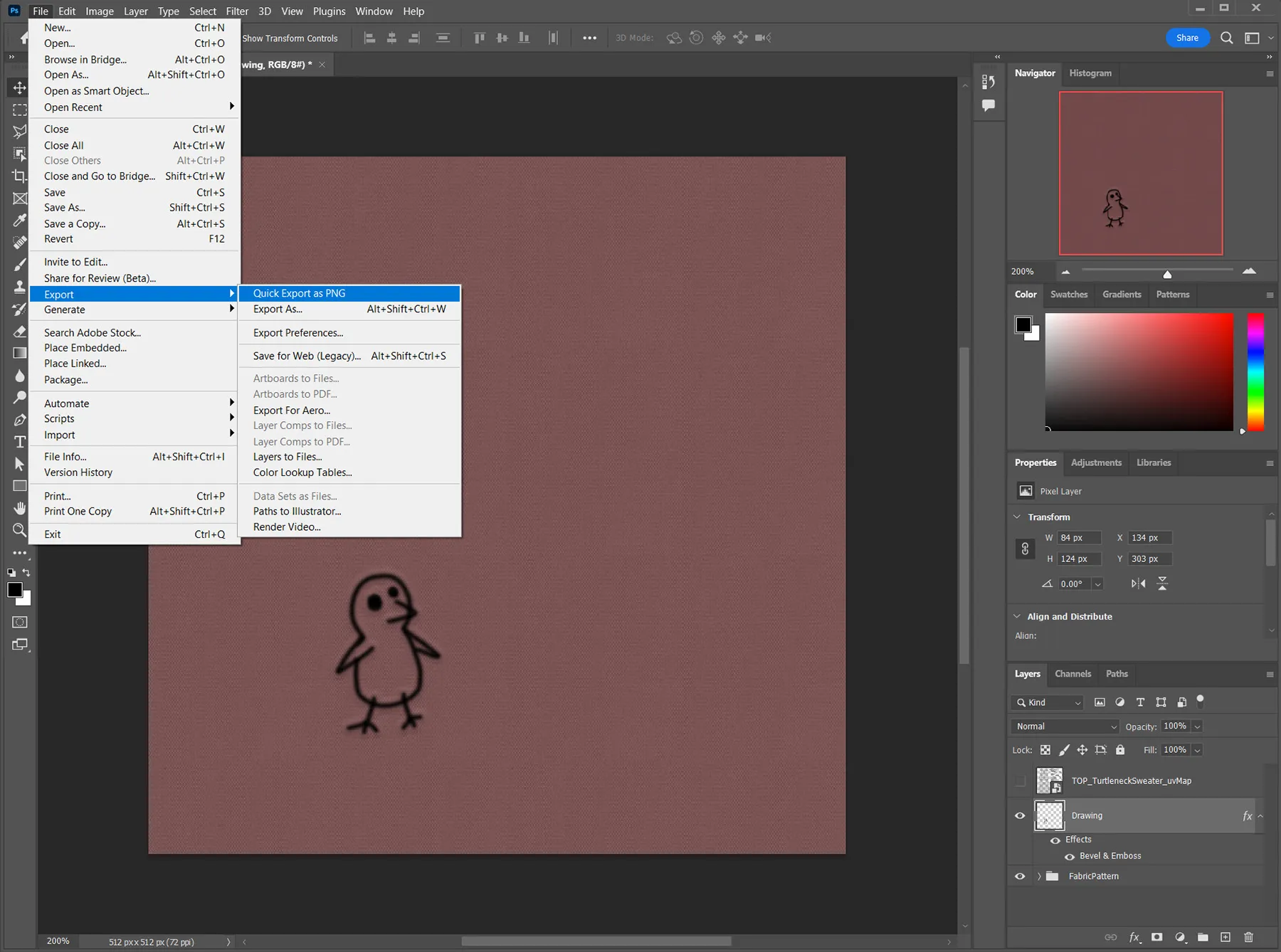
텍스처 이미지에 권장되는 사이즈는 정사각형 크기의 256 x 256픽셀입니다. 가능한 최대 이미지 크기는 512 x 512픽셀입니다.
⚠️ 아이템의 최종 텍스처에는 .png 파일을 사용하세요 Raw 또는 PSD 파일은 불필요하게 클 수 있으며 해당 파일 형식의 이점이 활용되지 않습니다.
Blender 그리고 추후 Unity에서 파일을 구성하려면 아이템의 머티리얼 이름을 지정하는 것이 좋습니다. 좋은 명명 규칙은 개체의 이름 또는 범주 코드 뒤에 "shd"를 추가하는 것입니다. 예를 들어 최상위 아이템의 머티리얼 이름을 "TOP_shd"로 지정할 수 있습니다. Blender에서 이름을 설정하면 Unity로 아이템을 가져오는 절차를 간소화할 수 있습니다. 또한 이 머티리얼은 일반적으로 "lambert2"라는 마스크의 머티리얼과도 달라야 합니다.
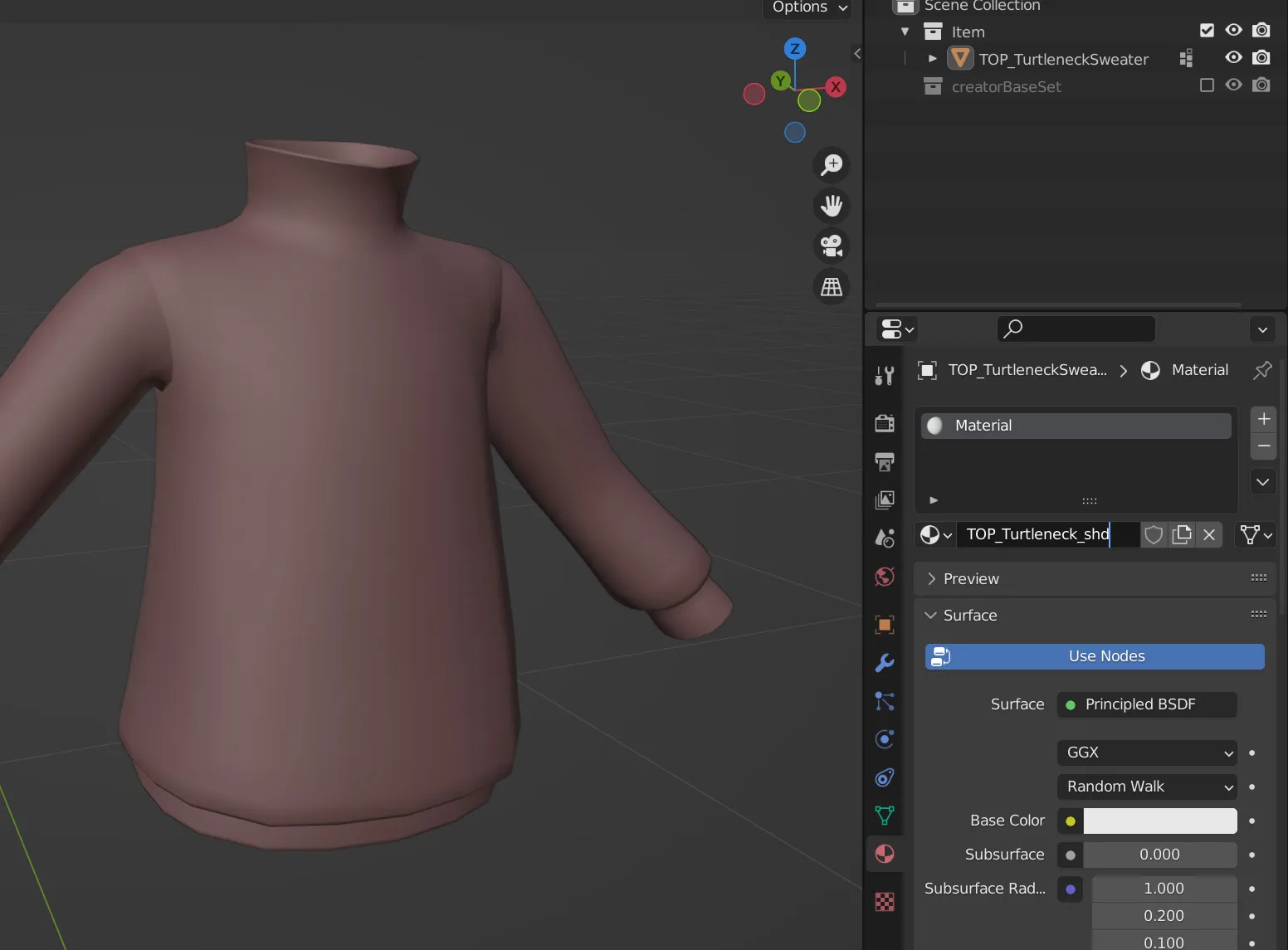
투명 요소와 불투명 요소가 혼합된 아이템에는 여러 머티리얼이 필요할 수 있습니다. 투명할 것으로 예상되는 메쉬 부분은 메쉬의 불투명 부분과 별개의 머티리얼로 분배될 수 있습니다. 이를 통해 Unity에서 투명성을 기준으로 특정 머티리얼을 각각 할당할 수 있습니다.
여러 머티리얼들이 아이템의 모양을 구현하는 데 도움이 될 수 있지만 아이템에 할당된 머티리얼의 양을 제한하는 것이 좋습니다. 한 아이템에 2개 이상의 머티리얼을 할당하면 아이템의 파일 크기가 너무 커져서 ZEPETO Studio에 업로드할 수 없게 됩니다. 또한 아이템에 할당된 각 머티리얼은 텍스처보다 계산 비용이 많이 들기 때문에 앱 내 성능을 저하시킬 수 있습니다.

